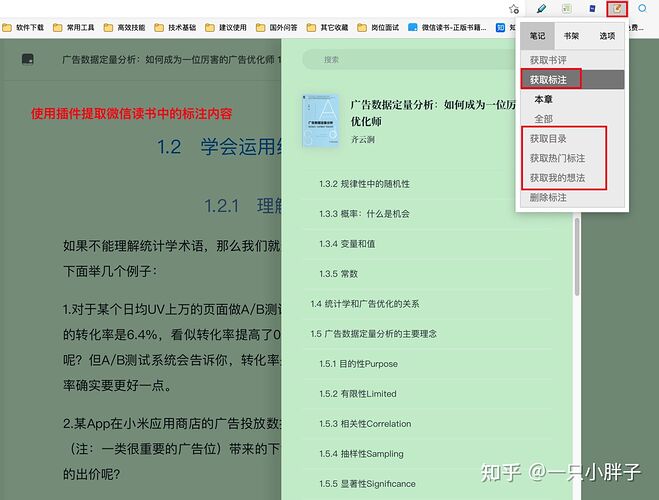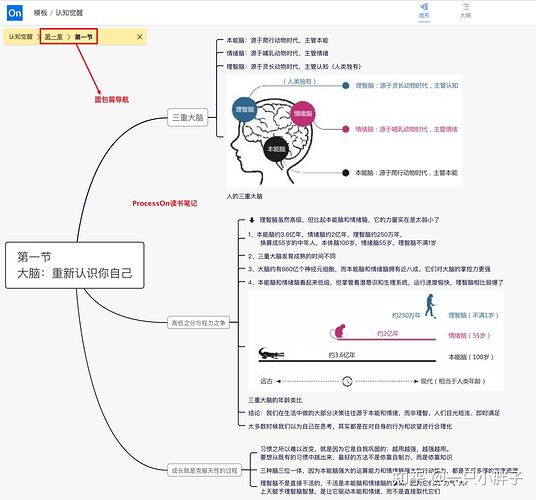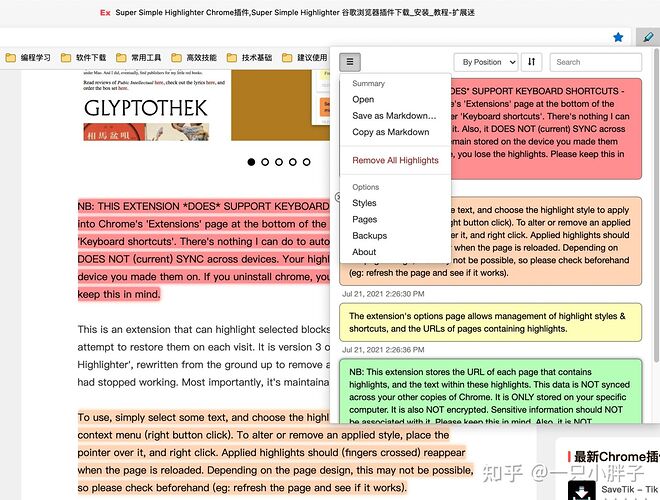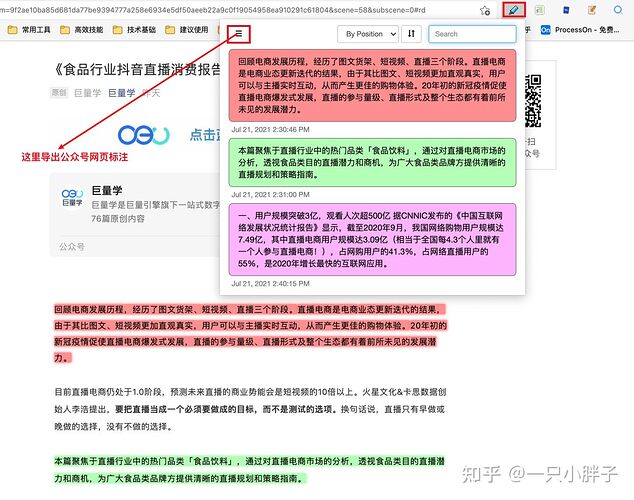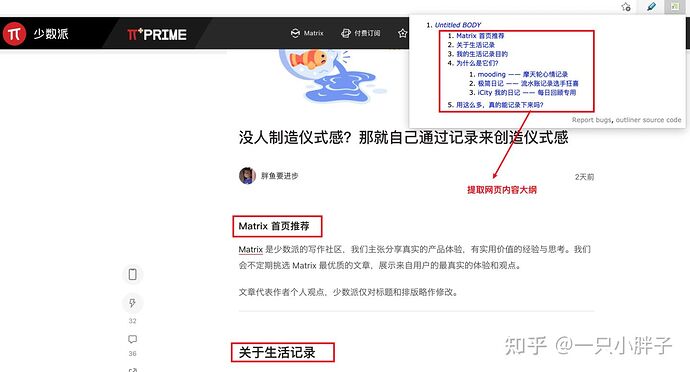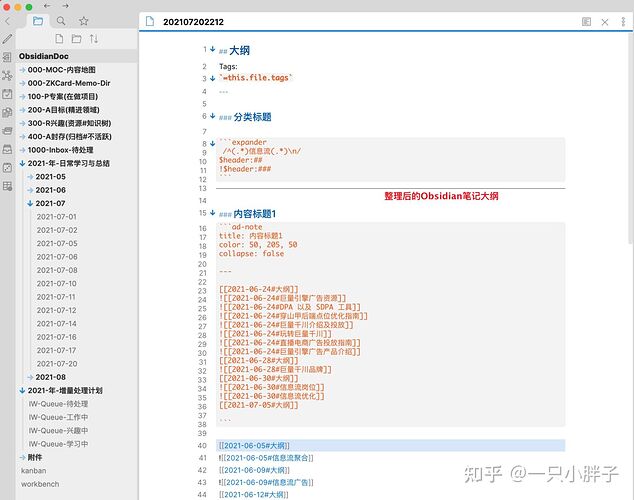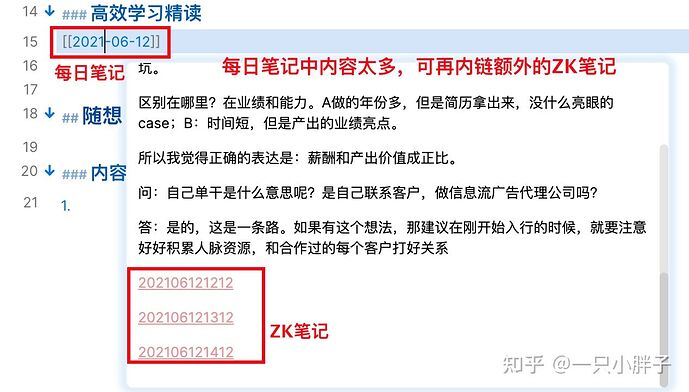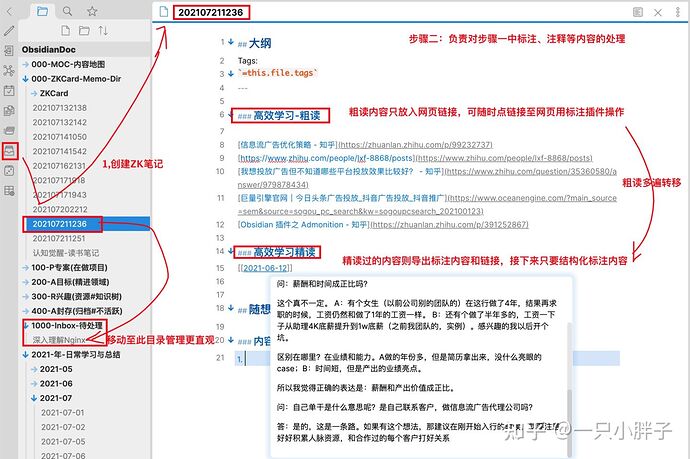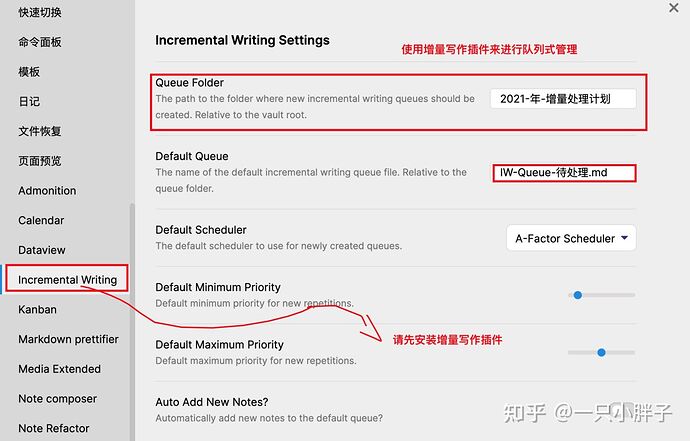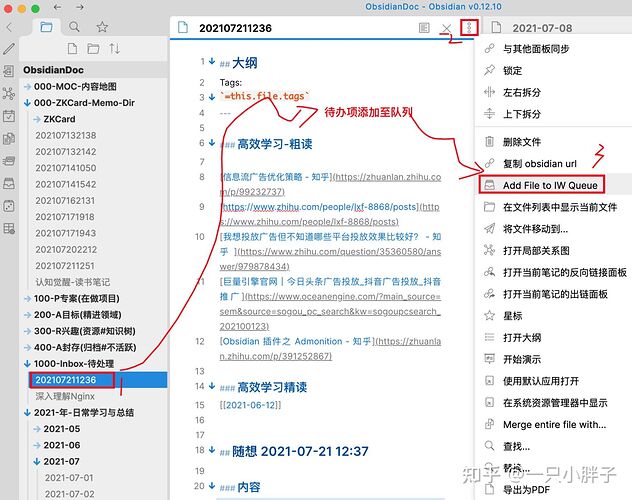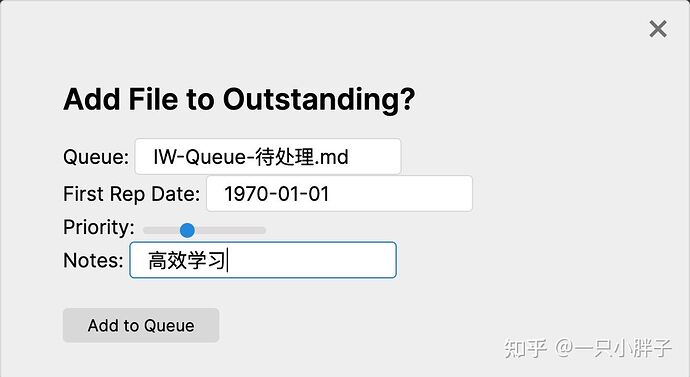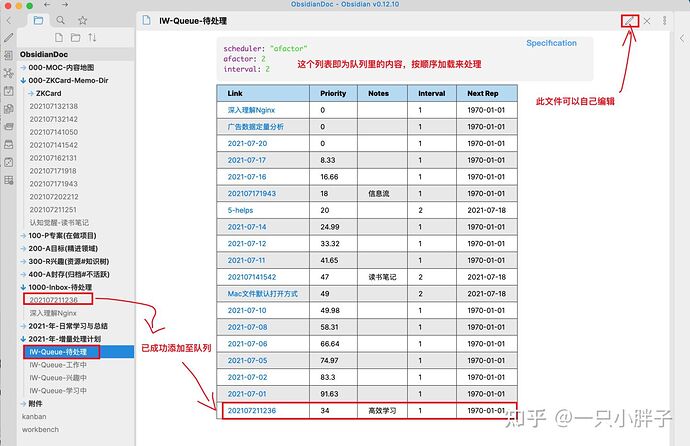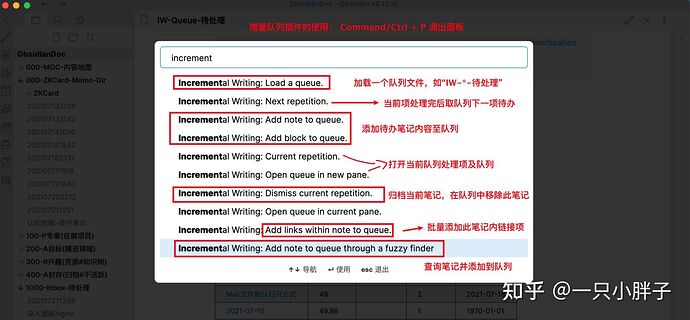在日常的工作学习中,我们如何高效的阅读及笔记,并把它们固化成一定的工作流程呢?此文在我前文的一些基础上,分享下自己的一些思考和实践。借此抛砖引玉,希望能和大家一起讨论和交流学习。
我的工作流程分为阅读(粗读&精读)->待办(稍后读&待处理)->笔记(孤立笔记&链接笔记) 三个主要的流程。阅读内容来源或处理材料分为在线书籍、读书笔记、微信公众号、知乎网页、其它垂直网站等。
工作流程中网址及插件:
微信读书-正版书籍小说免费阅读 使用微信读书阅读书籍及订阅微信公众号,方便导出书籍大纲、标注及注释内容。结合网页标注插件也支持保存和导出微信公众号网页的阅读笔记信息。
GitHub - Higurashi-kagome/wereader: 一个 Chrome / Firefox 扩展 微信读书笔记助手插件。微信读书笔记助手用于微信读书做笔记,对常使用Markdown做笔记的读者尤其有帮助。
导出书籍标注
微信书籍标注的导出
认知觉醒 | ProcessOn免费在线作图,在线流程图,在线思维导图 使用ProcessOn在线导图整理读书笔记内容。方便在展开、折叠、平移的大视野查看笔记及分享笔记。
读书笔记导图
ProcessOn做读书笔记
Super Simple Highlighter Chrome插件,Super Simple Highlighter 谷歌浏览器插件下载_安装_教程-扩展迷 (extfans.com) 使用Super Simple Highlighter 插件标注并导出网页笔记。适用于微信公众号网页、知乎及其它高质量信息的网页内容。
导出网页标注
知乎或网页标记导出
微信公众号的标注导出
HTML5 Outliner Chrome插件 使用HTML5 Outliner来获取网页内容大纲,如果有的网页获取不到,也可以用上面的Super Simple Highlighter 插件人工标注网页对应内容为大纲。
网页内容大纲
获取网页内容大纲
额外几款插件
Copy All Urls Chrome插件,Copy All Urls 谷歌浏览器插件下载_安装_教程-扩展迷
Take Time-stamped Notes While Watching Videos!
使用额外几款插件,可以满足一些特定的场景下的需求,比如Super Simple Hightlighter 导出的内容是纯文本,没有加粗等格式,同时也不支持图片导出,便可以用copy-as-markdown这款插件。Copy All Urls则可以帮助你快速批量的得到多个网页标签的链接和标题。另外如果你需要做视频笔记的话,可以使用YiNote的插件实现,具体可以参考我专栏的增量视频类文章。
Obsidian笔记本
Obsidian 使用Obsidian笔记,整理自己的所有笔记内容,能添加文本、图片、链接,支持笔记双链,大纲,卡片盒笔记法等。
整理笔记结构
整理后笔记内容
步骤一:阅读(粗读&精读)
阅读时粗读即为提取大纲,标注粗读的重点(以自己阅读时的感觉为准),精读则是提大纲、作标注的同时,花更多时间去理解及组织知识结构,比如做更详细的标注、注释并导出。阅读后会生成可用的大纲、标注及注释,可以在后面的步骤使用。
具体的使用,请按上面链接安装插件,并使用插件标注及导出精读标注,并存在每日笔记文件中,如果当日笔记内容太多,也可以在**当日笔记中内链ZK笔记。后续在Obsidian中进入(待处理)**笔记队列。标注及导出操作比较简单,因此这里不再赘述。
每日笔记内链ZK笔记
而粗读的网页链接或内容,则直接把链接放入Obsidian笔记中作为待办(稍后读)。粗读内容可以点笔记中的链接随时再次进行标注并最终完成精读后,导出标注内容至精读笔记中,如下图中的 2021-06-12 每日笔记内,并在 ’高效学习-精读‘ 三级标题下进行引用 。
步骤二:待办(稍后读&待处理)
通过步骤一的阅读流程后,我们有了笔记中的链接、大纲、标注、注释,我们把这些内容放到Obsidian的ZK笔记中,具体目录结构及内容示例如下:
精读与粗读后的内容处理
如上,我的ZK笔记默认生成的位置是在ZKCard-Memo的目录,不在Inbox-待处理的目录,所以建议移动至1000-Inbox-待处理目录,以便更直观的来管理待办项。接下来,我们介绍下使用增量写作的一个插件,来对进入Obsidian的待处理笔记进行队列管理:
使用增量插件来管理待办项
添加待办项至处理队列
待办添加至队列时确认
添加待办笔记成功结果
如下,我们可以使用命令行窗口,快捷的完成各类操作,加载一个队列,获取待办笔记,完成当前笔记后,使用next reptition来让笔记保留在队列中,并在此后时间再次重复处理。如果当前笔记已处理完成,并不需要再次间隔处理的话,则直接使用 Dismiss 相关命令,从待办队列中移除笔记。
用命令窗口来快捷操作
步骤三:笔记(孤立笔记&链接笔记)
通过增量写作的思路对笔记进行迭代式整理后,我们已将笔记渐渐变得条理清晰了,接下来我们便可对笔记进行双链或引用、嵌入等操作。并在足够体系化后最终进行重命名或归档至TOC目录的操作,后续具体操作则可以参考另一篇内容了,你可点击这个链接进入:
相关链接:
一只小胖子:Obsidian 笔记整理及TOC索引(二)38 赞同 · 16 评论文章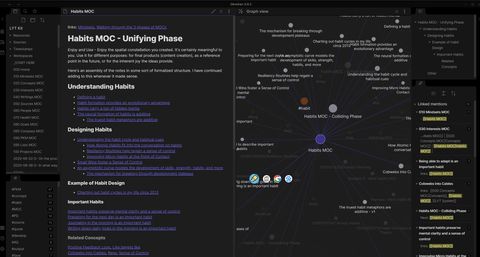
补充链接:
一只小胖子:思考:如何高效做读书笔记?5 赞同 · 0 评论文章
一只小胖子:实践-Obsidian-介绍及安装配置10 赞同 · 7 评论文章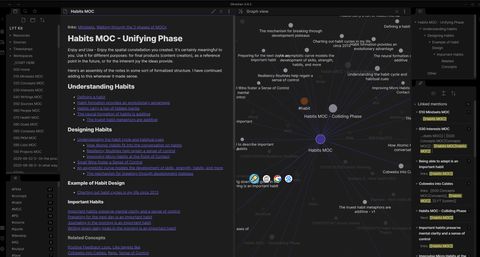
结束:
至此,本文结束… 欢迎小伙伴们一起探讨和评论!